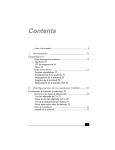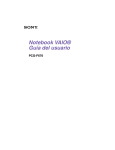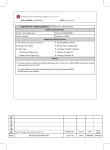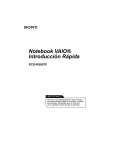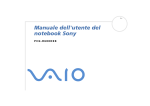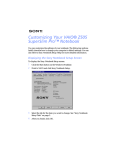Download VAIO R505DE SuperSlim Pro™ Guía del usuario de su notebook
Transcript
VAIO® R505DE SuperSlim Pro™ Guía del usuario de su notebook PCG-R505DE ¡IMPORTANTE! Para prevenir cualquier mal funcionamientoy evitar daños, por favor, lea detalladamente este manual de instrucciones antes de conectar y operar este equipo. Conserve el manual para futuras referencias. Recuerde que un mal uso de su aparato podría anular la garantía. 1 Bienvenido.......................................................9 Cómo desempacar la notebook.................................................... 11 Notas acerca del uso .................................................................... 13 2 Configuración de la notebook VAIO® .........17 Conexión a una fuente de alimentación ...................................... 20 Inicio de la notebook ................................................................... 26 Apagado de la notebook .............................................................. 27 3 Ampliación de memoria................................29 Para instalar un módulo de memoria ........................................... 30 Para extraer un módulo de memoria............................................ 33 4 Acerca del software incluido en la notebook ....................................................35 MovieShaker™............................................................................ 38 PictureGear™ .............................................................................. 43 CD de aplicaciones,de recuperación del sistema......................... 45 Información de soporte de software ............................................ 49 5 Resolución de problemas ............................51 Resolución de problemas de la miniestación de conexiones....... 56 Resolución de problemas de la pantalla LCD ............................. 57 Resolución de problemas del ratón y del panel táctil .................. 58 Resolución de problemas de unidades, tarjetas de PC y dispositivos periféricos .................................................. 59 Resolución de problemas de software ......................................... 62 Resolución de problemas del módem.......................................... 63 Resolución de problemas de sonido ............................................ 64 Resolución de problemas de la impresora ................................... 65 Cómo obtener ayuda.................................................................... 66 Guía del usuario de la notebook VAIO® 6 Especificaciones .......................................... 67 Especificaciones de hardware de la notebook .............................67 Especificaciones de hardware de la miniestación de conexiones...............................................................................70 7 4 Index .............................................................. 71 Aviso a los usuarios Aviso a los usuarios © 2001 Sony Electronics Inc. Reservados todos los derechos. A menos que se tenga un permiso previo por escrito, está prohibido reproducir, traducir o reducir a ningún formato que pueda ser leído por una máquina, parcial o totalmente, este manual y el software descrito en este documento. ✍ Sony Electronics Inc. no otorga garantías con respecto a este manual, el software o cualquier otra información contenida en este manual y por el presente se exime expresamente de toda responsabilidad por cualquier garantía implícita de facilidad de comercialización o idoneidad para un fin particular con respecto a este manual, el software o cualquier otra información. En ningún caso Sony Electronics Inc. asumirá responsabilidad por daños incidentales, indirectos o especiales, bien sea por actos ilícitos o en virtud de un contrato o que de otro modo surjan en virtud de o en relación con este manual, el software o cualquier otra información contenida en este documento o en relación con el uso de este manual, el software o dicha información. Sony Electronics Inc. se reserva el derecho de efectuar modificaciones a este manual o a la información contenida en este manual en cualquier momento y sin previo aviso. El software descrito en este documento se rige por los términos de un acuerdo separado de licencia para usuarios. Este producto contiene software propiedad de Sony y también software usado con licencia de otras compañías. El uso de dicho software está sujeto a los términos y condiciones de los acuerdos de licencia que se anexan a este producto. No se permite transportar o usar algunos componentes del software fuera de los Estados Unidos. Las especificaciones del software están sujetas a cambios sin previo aviso y es posible que no sean necesariamente idénticas a la versión actual que se vende al por menor. Es posible que se exija el pago de un cargo adicional por las actualizaciones y adiciones al software. Asimismo, es posible que las suscripciones a los proveedores de servicios en línea requieran el pago de una tarifa e información sobre la tarjeta de crédito. Los servicios financieros pueden requerir la firma de acuerdos previos con las instituciones financieras pertinentes. Como integrante del programa ENERGY STAR , la corporación Sony ha determinado que este producto cumple las normas del programa ENERGY STAR en cuanto al ahorro de energía. El Programa Internacional ENERGY STAR para equipos de oficina es una iniciativa a escala internacional que fomenta el ahorro de energía mediante el uso de computadoras y otros equipos de oficina. Este programa respalda el desarrollo y la difusión de productos con funciones que reduzcan eficazmente el consumo de energía. Se trata de un sistema abierto en el que los propietarios de empresas pueden participar voluntariamente. Los productos a los cuales está dirigido el programa son los equipos de oficina como, por ejemplo, computadoras, pantallas, impresoras, máquinas de fax y fotocopiadoras. Sus normas y logotipos son los mismos para todos los países 5 Guía del usuario del Notebook VAIO® R505DE SuperSlim Pro™ participantes. ENERGY STAR es una marca registrada en Estados Unidos. compatibilidad con el sistema operativo y las condiciones de funcionamiento exigidas. Sony, i.LINK, Memory Stick, el logotipo de Memory Stick, MG Memory Stick, DVGate, Jog Dial, Mavica, MagicGate, OpenMG Jukebox, VisualFlow, Handycam, Media Bar, MovieShaker, PictureGear, VAIO y el logotipo de VAIO son marcas comerciales de Sony Corporation. Windows Me, Windows, Windows NT y el logotipo de Windows son marcas comerciales registradas por Microsoft Corporation. Intel, SpeedStep y Pentium son marcas comerciales de Intel Corporation. PS/2 es una marca comercial registrada de IBM. Todas las demás marcas comerciales son propiedad de sus respectivos propietarios. Este producto incorpora tecnología dirigida a proteger los derechos de propiedad intelectual que a su vez está protegida por las reivindicaciones de métodos de ciertas patentes estadounidenses y otros derechos de propiedad intelectual en poder de Macrovision Corporation y otros titulares de derechos. El uso de esta tecnología de protección de derechos de propiedad intelectual debe ser autorizado por Macrovision Corporation y tiene por objeto controlar únicamente el uso en el hogar y otras formas limitadas de visualización, a menos que Macrovision Corporation autorice lo contrario. Además, se prohibe el desmontaje o la ingeniería inversa. i.LINK es una marca comercial de Sony que se utiliza únicamente para indicar que un producto contiene un conector IEEE1394. La conexión i.LINK puede variar de acuerdo con las aplicaciones de software, el sistema operativo y los dispositivos compatibles con i.LINK. No todos los productos con un conector i.LINK pueden comunicarse entre sí. Consulte la documentación que acompaña el dispositivo compatible con i.LINK si desea información sobre las condiciones de funcionamiento y el modo apropiado de conexión. Antes de conectar dispositivos periféricos compatibles con i.LINK a su sistema –por ejemplo, una unidad CD-RW o de disco duro– confirme su 6 Registro del propietario El número de modelo y el número de serie están situados en la parte inferior de la notebook VAIO R505DE SuperSlim Pro® de Sony. Registre el número de serie en este espacio. Cuando llame al Centro de Servicio Sony, mencione los números de modelo y de serie. Número de modelo: PCG-617D Número de serie:_______________________ Información sobre seguridad ADVERTENCIA ❑ Para prevenir incendios y peligros de descargas eléctricas, no exponga la notebook a la lluvia ni a la humedad. ❑ Para evitar descargas eléctricas, no abra la carcasa. Acuda únicamente a personal calificado para realizar cualquier tipo de reparación. ❑ No instale nunca cables de módem o teléfono durante una tormenta eléctrica. ❑ No instale nunca conectores telefónicos en lugares húmedos a no ser que el conector esté diseñado específicamente para su instalación en emplazamientos húmedos. ❑ No toque nunca cables telefónicos o terminales telefónicos sin aislamiento, a menos que la línea telefónica haya sido desconectada en la interfaz de red. Aviso a los usuarios ❑ ❑ ❑ ❑ Actúe con cautela al instalar o modificar líneas telefónicas. Evite utilizar el módem durante una tormenta eléctrica. No utilice el módem ni el teléfono para informar de un escape de gas cerca del lugar de la fuga. La toma telefónica debe estar lo más cerca posible de la unidad y ser fácilmente accesible. Cómo desechar las baterías de iones de litio Puede devolver las baterías de iones de litio que ya no necesite al Centro de Servicio Sony más cercano o al Centro de Servicio de la Fábrica. ✍ Es posible que en algunas áreas esté prohibido desechar las baterías de iones de litio en la basura residencial o comercial. Precaución: Para reducir el riesgo de incendio, utilice únicamente cable de línea de telecomunicaciones Nº 26 AWG o mayor. Precaución: El uso de instrumentos ópticos con este producto incrementará el riesgo para la vista. Debido a que el rayo láser utilizado en este producto es dañino para los ojos, no intente desarmar la carcasa. Acuda únicamente a personal calificado para realizar cualquier tipo de reparación. Con respecto a la unidad de CD-RW/DVD-ROM: Peligro: Emite radiación láser visible e invisible al abrir la unidad. Evite la exposición directa al rayo. Si tiene alguna pregunta con respecto a este producto, consulte la página web del Centro de Servicio de Información al Cliente de Sony en la siguiente dirección http://vaio-online.sony.com. 7 Guía del usuario del Notebook VAIO® R505DE SuperSlim Pro™ Puede hallar información sobre el Centro de Servicio Sony más próximo en http://vaio-online.sony.com. No manipule baterías de litio que estén dañadas o tengan fugas. Existe peligro de explosión si la batería se sustituye de forma incorrecta. Cambie la batería solamente por baterías del mismo tipo, o de un tipo equivalente, recomendado por el fabricante. Deseche las baterías usadas de acuerdo con las instrucciones del fabricante. El paquete de baterías que se usa en este dispositivo puede provocar incendios o quemaduras químicas si se usa de forma incorrecta. No desarme la batería, no la caliente a temperaturas de más de 212°F (100°C) ni la incinere. Deseche las baterías usadas cuanto antes. Manténgalas fuera del alcance de los niños. 8 Bienvenido 1 Felicitaciones por la compra de la Notebook VAIO®de Sony. Sony ha combinado tecnología de punta en audio, vídeo, informática y comunicaciones con objeto de presentarle una computadora personal de vanguardia. Características He aquí algunas de las características de la notebook: ✍ Consulte el capítulo “Especificaciones” si desea ver todas las especificaciones de la notebook VAIO®. ❑ Rendimiento excepcional — La notebook incluye un procesador Mobile Pentium ® III de Intel® con tecnología Intel® SpeedStep™ *y un módem K56flex V.90 compatible.† ❑ Portabilidad — La batería recargable proporciona horas de uso sin alimentación de CA , aun cuando se utilice la miniestación de conexiones. ❑ Calidad Sony en audio y vídeo — Vídeo de alta calidad MPEG2, que admite visualización en pantalla completa (pantalla LCD de matriz activa y 12,1 pulgadas) y permite sacar el máximo partido de las aplicaciones multimedia, los juegos y el software de entretenimiento más avanzados de hoy en día. ❑ Sistema operativo® Microsoft Windows — El sistema incluye Microsoft® Windows® Edición Millennium. ❑ Comunicaciones — Acceda a los servicios en línea más conocidos, envíe mensajes de correo electrónico, navegue por Internet y utilice las funciones de fax. * El procesador puede reducirse a una velocidad operativa inferior cuando funcione con batería. † La velocidad real de carga y descarga puede variar según las condiciones de la línea, el soporte del ISP y la legislación gubernamental. 9 Guía del usuario del Notebook VAIO® R505DE SuperSlim Pro™ ❑ 10 Unidad óptica — La miniestación de conexiones está equipada con una unidad de CD-RW/DVD-ROM. Se trata de una unidad versátil, que puede leer discos DVD-ROM, CD-ROM, CD-RW y CD-R; utiliza una nueva tecnología óptica que proporciona más capacidad de almacenamiento y una rica experiencia en multimedia para computadoras. Cómo desempacar la notebook Cómo desempacar la notebook Extraiga de la caja los siguientes elementos de hardware, documentación y discos compactos: Hardware Unidad principal Cable de alimentación Adaptador de CA Miniestación de conexiones CD-RW/DVD-ROM Paquete de baterías recargable Manuales ❑ VAIO® Introducción rápida — Contiene información acerca de cómo desempacar e instalar la notebook, las actualizaciones suplementarias e información sobre el software. ❑ Manual Getting Started de Microsoft® Windows® Edición Millennium — Explica cómo utilizar las funciones básicas del último sistema operativo de Windows. 11 Guía del usuario del Notebook VAIO® R505DE SuperSlim Pro™ CD de recuperación ❑ CD de recuperación de aplicaciones — Le permitirá volver a instalar aplicaciones individuales en caso de que se hayan dañado o borrado. ❑ CD de recuperación del sistema — Permite recuperar los programas de software incluidos con la computadora en caso de que se haya dañado o borrado. Sólo puede utilizarse para recuperar el disco duro de la computadora Sony que se adquirió. Otros ❑ 12 Paquete con ofertas especiales de productos Notas acerca del uso Notas acerca del uso Usted va a utilizar su notebook como un dispositivo portátil en una diversidad de entornos. Siempre que sea posible, deberá cumplir con las normas ergonómicas, tanto si utiliza la notebook en un lugar fijo como si la usa como equipo portátil. Configuración de la notebook ❑ No sitúe la computadora en un ambiente sometido a: ❑ Fuentes de calor, tales como radiadores o conductos de aire. ❑ Luz solar directa. ❑ Exceso de polvo. ❑ Humedad o lluvia. ❑ Vibraciones o choques mecánicos. ❑ Imanes poderosos o altavoces que no estén protegidos magnéticamente. ❑ Temperatura ambiente superior a 95º F (35ºC) o inferior a 41º F (5º C). ❑ Nivel de humedad alto. ❑ No coloque equipos electrónicos cerca de la notebook. El campo magnético de la computadora puede provocar un funcionamiento defectuoso. ❑ Procure que la circulación del aire sea adecuada para evitar acumulación de calor interno. No coloque la notebook sobre superficies porosas, como alfombras o mantas, ni cerca de materiales como cortinas o tapices que puedan bloquear sus ranuras de ventilación. Deje un espacio de al menos 20 cm (8 pulgadas) por detrás del panel posterior de la computadora. ❑ Si se traslada la computadora directamente de un lugar frío a otro caliente, podría producirse condensación de humedad en su interior. En este caso, deje pasar al menos una hora antes de encender la computadora. Si se produce algún problema, desenchufe la computadora y póngase en contacto con el Centro de Servicio Sony. ❑ La notebook utiliza señales de radio de alta frecuencia y puede causar interferencia para la recepción de radio o televisión. Si ocurriera esto, sitúe la computadora a una distancia adecuada, lejos de estos equipos. ❑ Utilice únicamente los equipos periféricos y cables de interfaz especificados; de lo contrario, podrían surgir problemas. ❑ No utilice cables de conexión cortados o dañados. 13 Guía del usuario del Notebook VAIO® R505DE SuperSlim Pro™ ❑ La notebook no funciona con líneas compartidas, no puede conectarse a un teléfono que funciona con monedas y puede no funcionar cuando existen múltiples líneas telefónicas o una centralita privada. ❑ Si la compañía telefónica hace una visita de servicio a su casa o a su oficina y determina que la notebook es la causante de un problema, la compañía telefónica podría cobrarle la visita. Además, si no desconecta la notebook cuando está afectando negativamente a la línea telefónica, la compañía telefónica tiene el derecho de desconectar el servicio hasta que se resuelva el problema. Manipulación de la notebook ❑ Limpie la notebook con un paño suave y seco o con un paño suave ligeramente humedecido en una solución de detergente suave. No utilice ningún tipo de elemento abrasivo, detergente o solvente, como alcohol o bencina, pues podrían dañar el acabado de la notebook. ❑ Si cae sobre la notebook algún objeto sólido o un líquido, apague el equipo y desenchúfelo. Deberá hacer que personal calificado revise la notebook antes de utilizarla de nuevo. ❑ No deje caer la notebook ni coloque objetos pesados encima. Limpieza de la notebook ❑ Asegúrese de desconectar el cable de alimentación antes de proceder a la limpieza de la notebook. ❑ Evite frotar la pantalla LCD, pues podría dañarla. Utilice un paño suave y seco para limpiar la pantalla LCD. ❑ Limpie la notebook con un paño suave ligeramente humedecido en una solución de detergente suave. No utilice ningún tipo de elemento abrasivo, detergente o solvente, como alcohol o bencina. Manipulación de la pantalla LCD ❑ No deje la pantalla LCD expuesta al sol, puesto que podría dañarse. Tenga cuidado cuando utilice la notebook cerca de una ventana. ❑ No raspe la pantalla LCD ni ejerza presión sobre ella. Podría provocar un funcionamiento defectuoso. 14 Notas acerca del uso ❑ El uso de la notebook a baja temperatura puede producir una imagen residual en la pantalla. Esto no implica un funcionamiento defectuoso. Cuando la notebook vuelva a la temperatura normal, la pantalla funcionará normalmente. ❑ La pantalla se calienta durante su funcionamiento. Esto es normal y no indica una anomalía. ❑ La pantalla LCD se ha fabricado utilizando tecnología de alta precisión. Sin embargo, podrían aparecer continuamente unos diminutos puntos negros o puntos brillantes (rojos, azules o verdes) en la pantalla LCD. Esto es el resultado normal del proceso de fabricación y no indica una anomalía. 15 Guía del usuario del Notebook VAIO® R505DE SuperSlim Pro™ 16 2 Configuración de la notebook VAIO® En esta sección se describen los controles y los conectores de su notebook VAIO, se indica cómo conectarla a una fuente de alimentación eléctrica y cómo iniciar las operaciones y cerrarlas. Localización de controles y conectores Parte frontal 4 1 2 3 4 5 6 Indicador de encendido Indicador de batería Indicador de Memory Stick® Indicador de la miniestación de conexiones Indicador de la unidad de disco duro Indicador Bloq Num 8 9 10 11 Indicador Bloq Despl 12 Teclado 13 Panel táctil pantalla LCD Altavoces Botón de encendido/apagado 17 Guía del usuario del Notebook VAIO® R505DE SuperSlim Pro™ 7 Indicador Bloq Mayús Parte posterior 1 Conector de la batería Izquierda 1 2 3 4 5 18 Conector de entrada CC Conector USB Ventilación Conector del monitor Ranura para Memory Stick® 14 Botón izquierdo y derecho y central del control Jog Dial Configuración de la notebook VAIO® Derecha 1 2 3 4 Conector USB Conector de los auriculares Conector del micrófono 5 6 7 Ranura para tarjetas para PC Conector Ethernet Conector de línea telefónica Conector i.LINK ® (IEEE1394) S400 Advertencia: Conecte únicamente cables 10BASE-T y 100BASE-TX al conector (red Ethernet). No conecte ningún otro tipo de cable de red ni ninguna línea telefónica al conector Ethernet. Si conecta cables distintos de los indicados se puede producir una sobrecarga de corriente eléctrica que ocasione un fallo, calor excesivo o queme el conector. Para conectar la unidad a la red, póngase en contacto con el administrador de la red. ✍ Retire con suavidad la lengüeta de goma de la notebook para encontrar el conector Ethernet y el conector de línea telefónica. /HQJHWDGHJRPD 19 Guía del usuario del Notebook VAIO® R505DE SuperSlim Pro™ Parte inferior 1 2 Palanca de desbloqueo de la batería Palanca de bloqueo/desbloqueo de la batería 3 4 Interruptor de reinicio Conector de la miniestación de conexiones Conexión a una fuente de alimentación Puede utilizar como fuente de alimentación una toma de CA o un paquete de baterías recargable. Uso del adaptador de CA 1 Enchufe el cable conectado al adaptador de CA en el conector de entrada de CC de la notebook. 2 Enchufe un extremo del cable de alimentación en el adaptador de CA. 3 Enchufe el otro extremo del cable de alimentación en la toma de CA. 20 Conexión a una fuente de alimentación Conexión del adaptador de CA 1RWHERRN (QWUDGD&& $GDSWDGRUGH&$ VXPLQLVWUDGR &DEOHGHDOLPHQWDFLyQ VXPLQLVWUDGR 1RWD(OHQFKXIHGHDOLPHQWDFLyQSXHGHYDULDUGHDFXHUGRFRQORVUHTXLVLWRVGHWHQVLyQ Notas acerca del adaptador de CA ❑ La notebook funciona con CA de 100 V-240 V, 50/60 Hz. ❑ La notebook no debe compartir la toma de CA con otros equipos que consumen energía, tales como máquinas fotocopiadoras o trituradoras de papel. ❑ Puede adquirir una regleta con un protector contra picos de tensión. Este dispositivo evita daños en la notebook causados por picos repentinos de tensión, como los que pueden producirse durante las tormentas eléctricas. ❑ No coloque objetos pesados sobre el cable de alimentación. ❑ Para desconectar el cable, tire de él tomándolo por el enchufe. No tire nunca del propio cable. ❑ Desenchufe la notebook de la toma de la pared si no va a utilizarla por un tiempo prolongado. ❑ Cuando no esté utilizando el adaptador de CA, desenchúfelo de la toma de CA. ❑ Utilice sólo el adaptador de CA suministrado. No utilice ningún otro adaptador de CA. Uso de la alimentación por batería Puede utilizar un paquete de baterías como fuente de alimentación. El paquete de baterías que se incluye con la notebook no está totalmente cargado en el momento de la adquisición. Siga los pasos que se indican a continuación para insertar y cargar el paquete de baterías. 21 Guía del usuario del Notebook VAIO® R505DE SuperSlim Pro™ Para insertar el paquete de baterías Puede insertar o quitar el paquete de baterías sin apagar la notebook cuando ésta se encuentra conectada al adaptador de CA. Antes de insertar o quitar un paquete de baterías, cierre la cubierta. 1 Mueva la palanca de bloqueo/desbloqueo situada en la parte inferior de la notebook a la posición UNLOCK. Palanca de Bloqueo/Desbloqueo 3DODQFDGH%ORTXHR'HVEORTXHR 3DODQFDGHGHVEORTXHR 2 Alinee las ranuras y las pestañas de la batería con las pestañas y las muescas de la parte posterior de la notebook y deslice la batería hacia ésta hasta que encaje en su posición. Inserción del paquete de baterías %DWHUtD 5DQXUDV 3 Deslice la palanca de bloqueo a la posición LOCK para fijar con firmeza la batería a la notebook. Para cargar el paquete de baterías 1 Conecte el adaptador de CA a la notebook. 2 Inserte el paquete de baterías 22 Conexión a una fuente de alimentación La batería se carga aun cuando la notebook esté apagada. El indicador de batería se enciende intermitentemente con un parpadeo doble mientras la batería se está cargando. Cuando la batería está cargada al 85%, la luz del indicador de batería se apaga. Este proceso dura aproximadamente una hora y media si la notebook está apagada. Para cargar la batería completamente, continúe el proceso durante una hora más. El indicador luminoso de la batería ubicado en la parte frontal de la notebook indica el estado de carga del paquete de baterías. Indicador luminoso de la batería 3DTXHWHGH EDWHUtD VXPLQLVWUDGR ,QGLFDGRUGHEDWHUtD Estado del Significado indicador luminoso de la batería Encendido Parpadeo sencillo Parpadeo doble Apagado La notebook está utilizando alimentación por batería. La batería se está agotando. La batería se está cargando. La notebook está utilizando alimentación de CA. ✍ Los dos indicadores, el de la batería y el de la alimentación, parpadean cuando se está agotando la batería. 23 Guía del usuario del Notebook VAIO® R505DE SuperSlim Pro™ Para extraer el paquete de baterías El paquete de baterías se puede colocar o extraer aun cuando la notebook esté encendida. No obstante, si se coloca o extrae el paquete de batería y la notebook está encendida, es necesario cerciorarse de que la notebook esté conectada al adaptador de CA. 1 Cierre la tapa de la notebook. 2 Deslice la palanca de bloqueo a la posición UNLOCK. 3 Deslice la palanca de liberación a la posición UNLOCK y extraiga la batería de la notebook. Extracción del paquete de baterías 3DODQFDGHOLEHUDFLyQ GHODEDWHUtD 3DODQFDGHEORTXHR ✍ Si extrae el paquete de baterías mientras la notebook está encendida y no se encuentra conectada al adaptador de CA, o si extrae la batería cuando la notebook se encuentra en el modo de ahorro de energía, puede perder datos. Notas adicionales sobre las baterías ❑ Deje el paquete de baterías en la notebook cuando esté conectada a la alimentación de CA. El paquete de baterías sigue cargándose mientras está utilizando la notebook. ❑ Si el nivel de la batería cae por debajo del 10%, deberá conectar el adaptador de CA para recargar la batería o apagar la notebook e insertar una batería totalmente cargada. ❑ Puede ampliar la vida útil de la batería cambiando los modos de administración de la alimentación en la utilidad PowerPanel. Consulte “Uso de los modos de ahorro de energía” si desea más información. ❑ El paquete de baterías suministrado con la notebook es de iones de litio y puede recargarse en cualquier momento. Cargar una batería parcialmente descargada no afecta a la vida útil de la batería. 24 Conexión a una fuente de alimentación ❑ El indicador luminoso de la batería permanece encendido cuando se utiliza el paquete de baterías como fuente de alimentación. Cuando está a punto de agotarse la vida útil de la batería, el indicador de batería comienza a parpadear. ❑ Es posible que la notebook no entre en el modo de Hibernación del sistema si la batería está poco cargada o si están activas algunas aplicaciones de software o están conectados ciertos dispositivos periféricos. Para evitar pérdida de datos cuando utilice alimentación por batería, guarde los datos con frecuencia y active manualmente un modo de administración de energía. ❑ No exponga nunca el paquete de batería a temperaturas superiores a 140º F (60º C), como puede suceder bajo la luz solar directa o dentro de un coche aparcado al sol. ❑ La vida de la batería es más corta en un ambiente frío. Esto se debe a que el rendimiento de las baterías disminuye a temperaturas bajas. ❑ Cargue las baterías a temperaturas comprendidas entre 50° F y 80° F (10° C y 30° C). Las temperaturas más bajas exigen mayor tiempo de carga. ❑ Mientras la batería está en uso o se está descargando, el paquete de baterías aumenta de temperatura. Esto es normal y no debe causar preocupación. ❑ Mantenga el paquete de baterías alejado de fuentes de calor. ❑ Mantenga seco el paquete de baterías. ❑ No abra ni trate de desmontar el paquete de baterías. ❑ No exponga el paquete de baterías a ningún choque mecánico. ❑ Si no va a utilizar la notebook durante un período prolongado, extraiga el paquete de baterías para evitar que se dañe. ❑ Si después de cargar totalmente el paquete de baterías, el nivel de carga de la batería sigue bajo, puede ser que el paquete de baterías esté llegando al final de su vida útil y debe ser sustituido. ❑ No necesita descargar la batería antes de recargarla. ❑ Si no ha utilizado el paquete de baterías por un período de tiempo considerable, vuelva a cargarlo. 25 Guía del usuario del Notebook VAIO® R505DE SuperSlim Pro™ Inicio de la notebook 1 Deslice la palanca de bloqueo de la pantalla LCD en la dirección de la flecha y levante la tapa. Apertura de la notebook 3DODQFDGHEORTXHRGHODSDQWDOOD/&' 2 Pulse el botón de encendido situado en el lado derecho de la notebook hasta que el indicador luminoso de alimentación se encienda en color verde. Encendido de la notebook ,QGLFDGRUGHHQFHQGLGR %RWyQGHHQFHQGLGRDSDJDGR ✍ Si presiona el botón de encendido/apagado en la posición de encendido durante más de cuatro segundos, la notebook se apaga. 3 26 Si es necesario, ajuste los controles de brillo para la pantalla LCD. Para disminuir el brillo, pulse Fn+F5 y, a continuación, la tecla de dirección abajo o izquierda. Para aumentar el brillo, pulse Fn+F5 y, a continuación, la tecla de dirección arriba o derecha. Apagado de la notebook Apagado de la notebook Para evitar posibles pérdidas de datos, siga estos pasos para apagar la notebook. 1 Haga clic en el botón Inicio de la barra de tareas de Windows®. 2 Haga clic en Apagar el sistema en la parte inferior del menú Inicio para que aparezca el cuadro de diálogo Cerrar de Windows. 3 Seleccione Apagar el equipo. 4 Haga clic en Aceptar. ✍ Responda a cualquier mensaje que le indique si desea guardar los documentos. 5 Aguarde hasta que la notebook se apague automáticamente. Se habrá apagado cuando el indicador luminoso de alimentación se apague. 6 Apague todos los dispositivos periféricos conectados a la notebook. ✍ Durante un período de inactividad, puede prolongar la vida de la batería utilizando el modo En espera. Consulte “Control de la administración de energía” si desea más información. Si no puede apagar la notebook: 1 2 Cierre o termine todas las operaciones. ❑ Cierre todas las aplicaciones. ❑ Extraiga las tarjetas para PC. ❑ Desconecte los dispositivos USB. A continuación, reinicie la notebook. Puede reiniciarla pulsando simultáneamente las teclas Ctrl+Alt+Supr. ✍ Si sigue sin poder apagar la notebook, puede pulsar el botón de encendido/apagado y mantenerlo pulsado durante cuatro segundos. Esta operación puede provocar la pérdida de datos. 27 Guía del usuario del Notebook VAIO® R505DE SuperSlim Pro™ 28 Ampliación de memoria 3 Es posible que más adelante desee instalar módulos de memoria para ampliar las funciones de su notebook. Este modelo cuenta con 64 MB de memoria preinstalada en cada uno de los dos compartimentos de memoria disponibles, lo que da un total de 128 MB. La memoria puede ampliarse hasta 192 MB reemplazando uno de los módulos de 64 MB por un módulo de 128 MB. Para ampliaciones de memoria, use sólo módulos PC100(CL2) SDRAM SO-DIMM (contactos de plomo dorados). Normas de seguridad pertinentes Sony aconseja realizar las ampliaciones de memoria en un Centro de Servicio Sony autorizado. Para encontrar el centro o agente Sony más próximo, consulte la página http://vaio-online.sony.com. Tome las precauciones de seguridad adecuadas cuando instala un módulo de memoria en su notebook. Consulte la lista que figura más abajo. Tenga cuidado cuando agregue módulos de memoria. Los errores cometidos al instalar o retirar un módulo de memoria pueden producir fallos. ❑ Los procedimientos descritos a continuación presuponen que el usuario está familiarizado con la terminología general asociada con las computadoras personales, así como con las prácticas de seguridad habituales necesarias para el uso y modificación de equipos electrónicos y también con las reglamentaciones que se deben cumplir. ❑ Desconecte el sistema de su fuente de alimentación y de todos los enlaces de telecomunicaciones, redes o módems, antes de abrir el sistema o llevar a cabo cualquiera de los procedimientos descritos a continuación. Si no lo hace, puede correr el riesgo de sufrir daños personales o provocar daños en el equipo. 29 Guía del usuario del Notebook VAIO® R505DE SuperSlim Pro™ ❑ Las descargas electrostáticas (ESD) pueden dañar las unidades de disco y otros componentes. Lleve a cabo los procedimientos que se describen a continuación sólo en un puesto de trabajo ESD. Si no está disponible un puesto de este tipo, no trabaje en una zona con moqueta ni manipule materiales que produzcan o retengan electricidad estática (envoltorios de celofán, por ejemplo). Conéctese a tierra usted mismo manteniendo contacto con una parte metálica del chasis que no esté pintada mientras lleva a cabo el procedimiento. ❑ No abra el paquete del módulo de memoria hasta que esté preparado para instalar el módulo. El embalaje protege el módulo de las descargas electrostáticas. ❑ Use una bolsa especial para evitar las descargas electrostáticas o utilice papel de aluminio cuando almacene el módulo de memoria. Para instalar un módulo de memoria 1 Apague la notebook y desconecte todos los dispositivos periféricos, como la impresora. 2 Desenchufe la notebook y extraiga los paquetes de baterías. 3 Espere hasta que la notebook se enfríe. Después, afloje los dos tornillos que tienen una marca y están ubicados en la parte inferior de la computadora. Tornillos de la parte inferior de la notebook 30 Para instalar un módulo de memoria 4 Deslice la palanca de bloqueo de la pantalla LCD y levante la cubierta. Deslice el teclado hacia la pantalla LCD y después levántelo un poco. Levantando el teclado 5 Levante el teclado desde el lado de la pantalla LCD y después dele vuelta sobre el espacio del panel táctil. Tenga cuidado de no desconectar el cable cuando levante el teclado. Dar vuelta el teclado &DEOH 6 Debe extraer el módulo de memoria que está instalado. Siga las instrucciones que figuran en “Para extraer un módulo de memoria” . 7 Extraiga el módulo de memoria de su embalaje. 31 Guía del usuario del Notebook VAIO® R505DE SuperSlim Pro™ 8 Instale el módulo de memoria. ✍ Tenga en cuenta las siguientes observaciones: Tenga cuidado de no tocar los otros componentes de la placa madre. Asegúrese de que los dos extremos del módulo de memoria han encajado en su lugar. Instalación del módulo de memoria 32 Para extraer un módulo de memoria 9 Con suavidad, ponga de nuevo en su lugar el teclado y después haga presión para que encaje en la notebook. Tenga cuidado de no desconectar el cable cuando levante el teclado. Colocación del teclado en su lugar 10 Cierre la cubierta de la notebook y ajuste después los tornillos que están la parte inferior de la computadora. Para extraer un módulo de memoria 1 Siga los pasos 1 a 5 de la sección “Para instalar un módulo de memoria”. 2 Toque un objeto metálico (por ejemplo, el panel de conectores de la parte posterior de la computadora) para descargar toda la electricidad estática. 3 Extraiga el módulo de memoria. 4 Siga los pasos 8 a 9 de “Para instalar un módulo de memoria”. 33 Guía del usuario del Notebook VAIO® R505DE SuperSlim Pro™ 34 Acerca del software incluido en la notebook 4 La notebook VAIO viene preparada para ayudarle a trabajar, reproducir, aprender y comunicarse tan pronto como la encienda. En esta sección, encontrará la siguiente información: ❑ ❑ ❑ Una visión panorámica de los diversos sistemas de software que acompañan la notebook y de las actividades que puede llevar a cabo con ellos Información detallada sobre la aplicación, el controlador y los CD de recuperación Sony Información de soporte sobre el software Acerca del software incluido en la notebook Adobe Acrobat Reader® Adobe Systems Inc. El software Acrobat Reader permite ver, navegar e imprimir documentos electrónicos en formato PDF (Adobe Portable Document Format), un formato de archivo abierto que sirve para preservar la fidelidad de los documentos creados en todas las plataformas informáticas principales. CD Drag’n Drop DigiOn Inc. e Easy Systems Japan Ltd. El CD Drag’n Drop fue ideado como el software más sencillo para generar discos compactos (CD) propios. Los usuarios pueden crear discos CD de sonido o de datos que pueden leerse en diversas computadoras. El software Drag’n Drop también permite crear discos compactos de seguridad a partir de un CD original. 35 Guía del usuario del Notebook VAIO® R505DE SuperSlim Pro™ DVGate™ Sony Electronics Inc. Conecte una grabadora de vídeo digital al conector i.LINK® y grabe sus propios clips de vídeo e imágenes fijas. Puede editar clips de su vídeo, añadir otros y combinar clips en nuevos segmentos de película. También puede guardar sus imágenes en diversos formatos de archivo conocidos. Utilidad JogDial Sony Electronics Inc. La utilidad JogDial permite recorrer e iniciar rápidamente aplicaciones, acceder a la configuración y llevar a cabo otras operaciones útiles manipulando el control Jog Dial™, ubicado cerca del panel táctil. Internet Explorer de Microsoft® Microsoft Corporation El Internet Explorer pone Internet a su alcance en el modo que usted desea. Es seguro, fácil de utilizar y permite personalizar la forma de acceso a la Red. Outlook Express y otras herramientas de Internet Explorer también le aportan una gran experiencia para su conexión con la Red. MovieShaker™ Sony Electronics Inc. El software MovieShaker original de Sony crea películas personales que tienen transiciones, música de fondo y texto. Sólo tiene que importar clips de vídeo y “agitar” con un clic del ratón. Las películas personales son fáciles de crear y divertidas para compartir con la familia y los amigos. (Consulte “MovieShaker™” .) Netscape Communicator® Netscape Communications Corporation Netscape Communicator es una herramienta global para Internet que facilita la exploración de la Red, el envío de correo electrónico, la charla en Internet, la lectura de grupos de noticias y la creación de excelentes documentos para la Red. OpenMG™ Jukebox Sony Electronics Inc. El software OpenMG Jukebox permite importar archivos de sonido digital descargándolos de los servicios de distribución electrónica de música o Electronic Music Distribution (EMD) a través de redes digitales como la Internet. Se pueden grabar discos compactos (CD) de sonido en el disco duro con una diversidad de formatos. 36 Acerca del software incluido en la notebook PictureGear™ Sony Electronics Inc. Este software de gestión de imágenes muestra imágenes del disco duro, de una cámara fija digital de Sony o de una cámara Mavica® de Sony. Las imágenes aparecen en un cómodo formato, de modo que puede verse fácilmente el contenido de una carpeta completa. (Consulte “PictureGear™” si desea más información.) PowerPanel Sony Electronics Inc. La utilidad PowerPanel controla la administración de energía de la notebook y proporciona información clave sobre la actividad del sistema y la vida útil de la batería. La administración automática de energía selecciona el perfil más conveniente según la aplicación en la cual esté trabajando y las condiciones de uso. Consulte el capítulo “PowerPanel” en el archivo de ayuda de PowerPanel si desea más información al respecto. QuickTime™ Apple Computer Inc. QuickTime es la tecnología de Apple que da vida a los vídeos, sonido, música, imágenes tridimensionales y realidad virtual para su explorador de Internet y Windows. RealPlayer® RealNetworks Inc. RealPlayer es un reproductor de vídeo y de sonido que permite acceder a 2.500 estaciones de radio que ofrecen música, noticias y programas de deporte. RealProducer® G2 RealNetworks Inc. RealProducer convierte los archivos de sonido y de vídeo o los reproduce en vivo en RealAudio y RealVideo para la Internet o la intranet que usted utilice. RealProducer es un software fácil de usar que brinda un control excelente sobre el contenido y está repleto de funciones únicas. Ofrece soporte de calidad CD RealAudio 8 y de calidad VHS RealVideo 8: es una opción excelente para los novatos y los usuarios con experiencia. Smart Capture Sony Electronics Inc. Smart Capture es una nueva y divertida manera de enviar mensajes multimedia por correo electrónico. Smart Capture gestiona la conexión i.LINK entre la computadora y una cámara digital Handycam® de Sony que admite la interfaz i.LINK. Permite capturar imágenes de vídeo comprimidas o fijas que se pueden guardar o compartir a través del correo electrónico. Una solución inteligente para la integración de la computadora, el sonido o vídeo digital y la red. 37 Guía del usuario del Notebook VAIO® R505DE SuperSlim Pro™ VAIO Action Setup Sony Electronics Inc. VAIO Action Setup administra los valores de configuración para las teclas de método abreviado e i.LINK de su computadora interfaz. WinDVD InterVideo Inc. WinDVD es un software de uso sencillo que reproduce soportes DVD y combina todos los recursos que usted podría esperar de un reproductor de DVD estándar del mercado, además de algunas funciones avanzadas, como soporte total para VCD 2.0, decodificación de vídeo de alta precisión, una diversidad de interfaces de usuario y opciones de visualización de vídeo. WinDVD determina automáticamente el tipo de disco colocado en la unidad DVD y elige el método de reproducción más conveniente. MovieShaker™ Esta aplicación puede utilizarse para crear películas divertidas e innovadoras sin necesidad de tener conocimientos de edición de películas. Con unos simples pasos, pueden combinarse películas con efectos especiales, imágenes fijas (fotografías) y archivos de música y, a continuación, guardarse en un formato que la mayoría de las computadoras puede reproducir. Ventana principal 3DQHOGHWUDEDMR %DQGHMDVGHHGLFLyQ %DQGHMD GHFOLSV $\XGD %DQGHMDGH SURGXFWRV 3DSHOHUD Importación de imágenes y clips de sonido 1 Haga clic en 2 Busque el archivo que desee añadir. 3 Seleccione el archivo. 38 (Importar archivo) o en (Importar DV). MovieShaker™ 4 ✍ Haga clic en Open (Abrir). El archivo se añade a la bandeja de clips. Si se importan archivos de más de 75 segundos de duración, es posible que MovieShaker deje de responder. 39 Guía del usuario del Notebook VAIO® R505DE SuperSlim Pro™ Crear una película con MovieShaker Después de añadir clips a la bandeja de clips, puede crear una película corta utilizando la función Shaker (Agitador). Esta función selecciona aleatoriamente los clips de la bandeja correspondiente para crear una escena de 30 segundos de duración. 1 Haga clic en la ficha Shake (Agitar). 2 Seleccione un estado de ánimo haciendo clic en una de las caritas de la bandeja Shaker (Agitador). Bandeja Shaker 3 Haga clic en . Se genera automáticamente una escena de treinta segundos y se guarda en la bandeja de productos. 4 Para obtener una vista previa, cambie el panel de trabajo al modo bandeja de productos y pulse Play (Reproducir). ✍ Las escenas creadas con la función Shaker comienzan con un cuadro negro; las escenas después de procesadas se colocan en la primera ranura disponible de la bandeja de productos. Limite el número de escenas situadas en la bandeja de productos a 10 como máximo. MovieShaker puede dejar de responder si hay demasiadas escenas en la bandeja de productos. 40 MovieShaker™ Edición de clips y escenas Puede editar la película añadiendo efectos y texto, ajustando el color y el contraste y modificando la duración de los clips. Panel de trabajo 6RQLGR &RORU 0RQLWRU 9HORFLGDG 3DOHWDGHHIHFWRV 3DOHWDGHUHFRUWH ,QGLFDGRUHVGH UDQJRGHHIHFWRV Adición de efectos a una escena o a un clip: 1 Haga doble clic en el clip o en la escena para llevarla al panel de trabajo. 2 Seleccione la ficha Effects (Efectos) de la bandeja de edición. 3 Arrastre y sitúe el efecto que desee añadir desde la paleta de efectos a la bandeja de efectos del panel de trabajo. ✍ Para obtener la vista previa de un efecto, haga clic en el clip en el monitor del panel de trabajo. El clip se muestra con el nuevo efecto en el monitor de la bandeja de efectos. 4 Consulte la ayuda si desea más instrucciones acerca de cómo ajustar la duración de los efectos y cómo reproducir clips y escenas. 41 Guía del usuario del Notebook VAIO® R505DE SuperSlim Pro™ Cómo guardar una película 1 Verifique que los clips que desea guardar están en la bandeja de productos. Consulte la ayuda si desea más información acerca de cómo guardar películas. 2 Haga clic en Export (Exportar). 3 Seleccione el formato en el que desee guardar el documento. 4 Haga clic en Next (Siguiente). 5 Localice la carpeta en la cual desea guardar el archivo. 6 Asigne un nombre al archivo. 7 Haga clic en Save (Guardar). La exportación de películas puede llevar mucho tiempo. Guardar una película como DV (Vídeo digital) es el proceso más largo y Quick-Save (Guardar rápido) es el más breve. MovieShaker puede reproducir archivos de vídeo de hasta 65 MB. ✍ Para reproducción de DV y reproducción de vídeo uniforme, se recomiendan las siguientes velocidades de resolución/actualización: 1024 x 768/75 Hz o inferior. 42 PictureGear™ PictureGear™ PictureGear es una aplicación de gestión de imágenes digitales que permite ver todas las imágenes almacenadas en cualquier directorio de la computadora. Las vistas en miniatura proporcionan un rápido recordatorio de las fotografías. Puede ajustar el brillo, el contraste, mejorar la imagen, cambiar el tamaño, recortar y corregir el color de sus fotografías. Cree vistas panorámicas, animaciones, protectores de pantalla, papel tapiz, fotos fijas a partir de MPEG e, incluso, álbumes de fotos HTML. Gestión de las imágenes Use la función de colección para administrar las imágenes. 1 Haga clic en la ficha Folder (Carpeta) y examine la carpeta hasta encontrar las imágenes. 2 Seleccione las imágenes que desea tener en la colección. 3 Desde el menú Collection (Colección), seleccione Create New Collection (Crear colección nueva). 4 Introduzca un nombre para la colección y, a continuación, haga clic en OK (Aceptar). Creación de un álbum de fotos 1 Seleccione las fotos que desea incluir en el álbum. 2 Desde el menú Utilities (Utilidades), seleccione Album Maker (Creador de álbumes). 3 Elija el tipo de álbum que desea y haga clic en OK (Aceptar). 4 Ahora añada más fotos, cuadros, texto y efectos. 5 Cuando termine, seleccione Create Album (Crear álbum) en el menú File (Archivo) o haga clic en el icono Crear álbum de la barra de herramientas. 6 Indique la carpeta en la cual desea guardar el álbum. 7 Introduzca el nombre del álbum de destino, seleccione Thumbnails (Miniaturas) y haga clic en OK (Aceptar). 43 Guía del usuario del Notebook VAIO® R505DE SuperSlim Pro™ 8 El nuevo álbum se puede ver usando la mayoría de los exploradores de Internet. Uso de Panorama Maker (Creador de panorámicas) Panorama Maker hilvana un grupo de imágenes fijas para convertirlo en una imagen panorámica de 360 grados. Las imágenes originales deben tener el mismo tamaño y superponerse en un 20 por ciento. Cómo hilvanar imágenes en una panorámica: 1 Reúna las imágenes originales en la misma carpeta o colección. 2 Seleccione las imágenes que desea utilizar. ✍ Se recomienda utilizar 12 imágenes horizontales o 16 verticales. 3 Desde el menú Utilities (Utilidades), seleccione Panorama Maker (Creador de panorámicas). 4 Seleccione las lentes que correspondan y haga clic en OK (Aceptar). (Si se seleccionan lentes de 35 mm, el indicador no aparecerá; para seleccionar otras lentes, haga clic en el icono de lentes). 5 Haga clic en el icono de panorámica, cerca de la parte inferior de la ventana. 6 Haga clic en Full Stitch (Hilvanado completo). Creación de imágenes fijas y panorámicas desde MPEG 1 Seleccione el archivo MPEG. 2 Desde el menú Movie/Sound (Película/Sonido), seleccione Scene break down (Corte de escena). 3 A continuación, seleccione Movie Stitch (Hilvanado de películas) para crear una imagen panorámica. 44 CD de aplicaciones,de recuperación del sistema CD de aplicaciones,de recuperación del sistema Su computadora cuenta con los siguientes discos compactos de aplicaciones, y de recuperación del sistema. (Para usar los CD de recuperación, consulte “Uso de los CD de recuperación de aplicaciones” .) Acerca de los CD de recuperación CD de recuperación de aplicaciones Sony Electronics Inc. Este programa permite instalar de nuevo aplicaciones y controladores de dispositivos individuales. Utilícelo para recuperar archivos que se hayan dañado o borrado accidentalmente. CD de recuperación del sistema Sony Electronics Inc. Este programa permite recuperar los programas de software incluidos con la computadora si éstos se dañan o se borran accidentalmente. Sólo se puede utilizar para recuperar el disco duro de esta computadora Sony en particular. Uso de los CD de recuperación de aplicaciones Los CD de recuperación de aplicaciones permiten instalar de nuevo aplicaciones individuales si están dañadas o se han borrado accidentalmente. El hecho de instalar de nuevo un software determinado puede corregir un problema que se haya producido en la computadora y quizá no sea necesario recuperar el contenido completo del disco duro. Si es necesario instalar de nuevo todos los programas de software originales de la computadora, use el CD de recuperación del sistema. Consulte “Uso de los CD de recuperación del sistema” si desea más información. ✍ El CD de recuperación de aplicaciones se debe ejecutar desde Windows. Si tiene alguna pregunta acerca del uso del CD de recuperación de aplicaciones, póngase en contacto con el Servicio al Cliente de Sony. 45 Guía del usuario del Notebook VAIO® R505DE SuperSlim Pro™ Para usar los CD de recuperación de aplicaciones 1 Encienda la computadora. Si la computadora ya está encendida, cierre todas las aplicaciones. 2 Cuando aparezca el escritorio de Windows, inserte el CD de recuperación de aplicaciones de Sony en la unidad de lectura óptica. La utilidad de recuperación de aplicaciones se carga automáticamente. 3 Cuando aparezca el menú Application Recovery (Recuperación de aplicaciones), seleccione el icono correspondiente a la aplicación que desea recuperar y, a continuación, siga las instrucciones que aparezcan en la pantalla para completar el proceso de recuperación. ✍ El sistema puede incluir uno o dos CD de recuperación de aplicaciones. Si tiene dos CD de recuperación de aplicaciones, inserte el primero para ejecutar el programa de recuperación de aplicaciones. Quizá el sistema le pida después que inserte el segundo CD, según cuál sea la aplicación que desea recuperar. Uso de los CD de recuperación del sistema Puede instalar de nuevo los programas de software originales de la computadora si están dañados o se han borrado. Quizá no necesite recuperar el contenido completo del disco duro. Si detecta un problema en la computadora, el hecho de instalar de nuevo un controlador de dispositivo individual o un programa de software puede corregir el problema. Use los CD de recuperación de aplicaciones para instalar de nuevo aplicaciones individuales o controladores de dispositivos. Consulte “Uso de los CD de recuperación de aplicaciones” si desea más información. El CD de recuperación del sistema contiene una copia de seguridad de todo el software instalado originalmente en el disco duro. Sólo puede utilizarse para recuperar el disco duro de la notebook que usted adquirió. 46 CD de aplicaciones,de recuperación del sistema La utilidad de recuperación del sistema ofrece el recurso Full Restore with Format (Recuperación total con formateo); es decir, formatea el disco duro y después restaura la totalidad del software original. El recurso Full Restore with Format (Recuperación total con formateo) borra toda la información grabada en el disco duro. Se perderá todo el software que haya instalado y todos los archivos que haya creado desde que empezó a usar la computadora. Esto significa que tendrá que volver a instalar todas las aplicaciones que no venían con la computadora cuando la compró. Si tiene alguna pregunta acerca del uso del CD de recuperación del sistema, póngase en contacto con el Servicio al Cliente de Sony. Para usar los CD de recuperación del sistema 1 Inserte el CD de recuperación del sistema de Sony en la unidad de lectura óptica. 2 Apague la computadora según se indica en “Apagado de la notebook” 3 Espere cuatro segundos y vuelva a encenderla. 4 Haga clic en OK (Aceptar) para indicar que ha leído y aceptado el Acuerdo de licencia de usuario final de Microsoft. 5 Cuando aparezca el menú System Recovery (Recuperación del sistema), siga las instrucciones que aparezcan en la pantalla para completar el proceso de recuperación. Si la computadora no se inicia cuando se ha colocado el CD de recuperación. 1 Pulse el botón de encendido/apagado y manténgalo pulsado más de cuatro segundos para apagar la computadora. 2 Encienda la computadora. Cuando aparezca el logotipo de Sony, pulse la tecla F2. Aparecerá la pantalla del menú BIOS Setup (Configuración del BIOS). 3 Pulse las teclas con flechas para seleccionar el menú Exit (Salir). 4 Pulse las teclas con flechas para seleccionar la opción Get Default Values (Obtener valores predeterminados) y, a continuación, pulse la tecla Intro. Aparecerá el mensaje “Load default configuration now?” (¿Desea cargar ahora la configuración predeterminada?). 47 Guía del usuario del Notebook VAIO® R505DE SuperSlim Pro™ 5 Compruebe que esté seleccionada la opción “Yes” (Sí) y, a continuación, pulse la tecla Intro. 6 Pulse las teclas de flechas para seleccionar “Exit” (Save Changes) (Salir y guardar cambios) y, a continuación, pulse la tecla Intro. Aparecerá el mensaje “Save configuration changes and exit now?” (¿Desea guardar los cambios de configuración y salir ahora?). 7 Compruebe que esté seleccionada la opción “Yes” (Sí) y, a continuación, pulse la tecla Intro. La computadora se reinicia desde el CD de recuperación. ✍ El sistema puede incluir uno o dos CD de recuperación del sistema. Si tiene dos CD de recuperación del sistema, inserte el primero para ejecutar el programa de recuperación del sistema. El sistema le pedirá que inserte el segundo CD una vez instalada la información del primero. El proceso de recuperación tarda entre 30 y 60 minutos. Una vez recuperado el sistema mediante los CD de recuperación del sistema, se le pedirá que inserte el CD de recuperación de aplicaciones después de reiniciar Windows. Inserte el CD de recuperación de aplicaciones para completar automáticamente la recuperación del sistema. 48 Información de soporte de software Información de soporte de software Adobe Acrobat Reader® Dirección de Internet http://www.adobe.com/ QuickTime™ Dirección de Internet http://www.apple.com Netscape Communicator® Dirección de Internet http://www.netscape.com/ RealPlayer®, RealProducer® G2 Dirección de Internet http://www.realnetworks.com/ Aplicaciones de Sony Dirección de Internet http://www.sony.com/pcsupport Windows® Me Operating System, Internet Explorer Dirección de Internet http://support.microsoft.com/directory/ WinDVD Dirección de Internet http://www.intervideo.com Servicio al Cliente de Sony Puede hallar el centro de Servicio al Cliente de Sony en la siguiente dirección de la Red http://vaio-online.sony.com. 49 Guía del usuario del Notebook VAIO® R505DE SuperSlim Pro™ 50 Resolución de problemas Esta sección describe cómo resolver problemas comunes que pueden surgir al utilizar la notebook. Puesto que muchos problemas tienen soluciones sencillas, intente resolverlos con las sugerencias que se exponen aquí antes de ponerse en contacto con el Servicio al cliente de Sony (http://www.sony.com/pcsupport). Resolución de problemas de la notebook La notebook no se inicia ❑ Compruebe que la notebook esté enchufada a una fuente de alimentación y que esté encendida. Compruebe que el indicador de encendido del panel frontal de la notebook indique que está conectada la alimentación. ❑ Compruebe que el paquete o paquetes de baterías esté insertado correctamente y que las baterías estén cargadas. ❑ Asegúrese de que no haya un disquete en la unidad de disquete. ❑ Confirme que el cable de alimentación y todos los cables estén conectados firmemente, tal y como se describe en “Conexión a una fuente de alimentación”. ❑ Si enchufa la notebook a una regleta o una fuente de alimentación ininterrumpida (UPS), asegúrese de que la regleta o la UPS esté encendida y funcionando. ❑ Si está utilizando una pantalla externa, compruebe que esté enchufada a una fuente de alimentación y esté encendida. Compruebe que los controles de brillo y contraste estén ajustados correctamente. Consulte el manual original de la pantalla si desea más información. ❑ Puede haberse producido condensación de humedad. No utilice la notebook durante una hora por lo menos y, luego, enciéndala. 51 Guía del usuario del Notebook VAIO® R505DE SuperSlim Pro™ ❑ Extraiga el paquete de baterías de la notebook, desenchufe el cable de alimentación y enchúfelo de nuevo; a continuación, encienda la computadora. ❑ Si cierra la notebook después de una serie de errores de programa, puede suceder que el botón de encendido no funcione. Pulse el interruptor de reinicio que está en la parte posterior de la notebook con un objeto delgado de punta aguda para reiniciar la computadora. Si aún así la notebook no comienza a funcionar, retire el adaptador de CA y el paquete de baterías y espere un minuto; vuelva colocarlos y pulse el botón de encendido. La notebook se inicia, pero el sistema no se inicia adecuadamente Cuando la batería interna de respaldo tiene poca carga, puede suceder que el sistema no se inicie como corresponde y que aparezca al pie de la pantalla el mensaje “Press <F1> to resume, <F2> to setup” (Pulse F1 para reanudar, F2 para configurar). En tal caso, proceda como se indica a continuación: 1 Pulse F2 Aparecerá el menú BIOS Setup (Configuración del BIOS). 2 Ajuste la fecha (mes/día/año). Pulse Intro. 3 Pulse Ð para seleccionar System Time (Hora del sistema) y, a continuación, ajuste la hora (hora: minuto: segundo). Pulse Intro. 4 PulseÎ para seleccionar Exit (Salir) y, a continuación, pulse Ð para seleccionar Get Default Values (Obtener valores predeterminados). Aparecerá el mensaje “Load default configuration now?” (¿Desea cargar ahora la configuración predeterminada?). 5 Seleccione “Yes” (Sí) y pulse Intro. 6 Seleccione “Exit (Save Changes)” (Salir y guardar cambios) y, a continuación, pulse Intro. Aparecerá el mensaje “Save configuration changes and exit now?” (¿Desea guardar los cambios de configuración y salir ahora?). 7 Seleccione Yes (Sí) y, a continuación, pulse Intro. La notebook se reinicia. La notebook se inicia, pero aparece el mensaje Operating system not found (Imposible encontrar el sistema operativo) y Windows no se inicia. ❑ 52 Asegúrese de que no haya ningún disquete en la unidad de disquete (que no sea un disquete de arranque). Resolución de problemas ❑ ❑ Si hay un disquete que no es de arranque en la unidad, siga estos pasos: 1 Apague la notebook y extraiga el disquete. 2 Reinicie la notebook y confirme que Windows se inicia como corresponde. Si Windows sigue sin iniciarse, siga los pasos que se indican a continuación para iniciar el BIOS: 1 Extraiga cualquier disquete que haya en la unidad de disquete. 2 Apague la notebook. 3 Retire cualquier dispositivo periférico conectado a la notebook. 4 Encienda la notebook. 5 Pulse la tecla F2 cuando aparezca el logotipo de Sony a fin de acceder al menú BIOS Setup (Configuración del BIOS). 6 Pulse las teclas de flecha para seleccionar el menú Exit (Salir). 7 Pulse las teclas de flechas para seleccionar la opción “Get Default Values” (Obtener valores predeterminados) y, a continuación, pulse Intro. Aparecerá el mensaje “Load default configuration now?” (¿Desea cargar ahora la configuración predeterminada?). 8 Seleccione Yes (Sí) y, a continuación, pulse Intro. 9 Pulse las teclas de flecha para seleccionar “Exit” (Save Changes) (Salir y guardar cambios) y, a continuación, pulse Intro. Aparecerá el mensaje “Save configuration changes and exit now?” (¿Desea guardar los cambios de configuración y salir ahora?). 10 Seleccione Yes (Sí) y, a continuación, pulse Intro. La notebook se reinicia. ✍ Si la notebook continúa mostrando el mensaje "Operating system not found" (Imposible encontrar el sistema operativo) y Windows no se inicia, póngase en contacto con el Servicio al cliente de Sony. La notebook no responde o no se cierra Es mejor cerrar la notebook usando el comando Apagar el sistema del menú Inicio de Windows. El uso de otros métodos, incluidos los que figuran aquí, puede ocasionar la pérdida de los datos que no se hayan guardado. 53 Guía del usuario del Notebook VAIO® R505DE SuperSlim Pro™ ❑ Haga clic en el botón Inicio de la barra de tareas de Windows, después haga clic en Apagar el sistema y, a continuación, haga clic en Reiniciar. ❑ Si los pasos anteriores no resuelven el problema, pulse simultáneamente las teclas Ctrl+Alt+Supr para reiniciar la notebook. ❑ Si el paso anterior no funciona, pulse y mantenga pulsado el botón de encendido/apagado durante cuatro segundos por lo menos para apagar el sistema. ❑ Si el paso anterior no resuelve el problema, desenchufe la notebook del adaptador de CA y retire el paquete de baterías. ❑ Si la notebook deja de responder mientras está reproduciendo un CD o un DVD, detenga el CD/DVD y reinicie la notebook pulsando simultáneamente Ctrl+Alt+Supr. ✍ Pulsar Ctrl+Alt+Supr o apagar la notebook con el interruptor de encendido/apagado puede ocasionar la pérdida de datos de los archivos abiertos en ese momento. La notebook no entra en el modo de ahorro de energía seleccionado. Para que la notebook ingrese en el modo de ahorro de energía seleccionado, proceda como se indica a continuación: 1 Haga clic en Inicio, Programas, Accesorios, Herramientas del sistema y, a continuación, Información del sistema. Aparecerá la ventana Help and Support (Ayuda y asistencia). 2 Haga clic en System Configuration Utility (Utilidad de configuración del sistema) del menú Tools (Herramientas). 3 Haga clic en el botón Advanced (Avanzada) de la ficha General y confirme la información siguiente: 4 54 ❑ Aparece el mensaje “Standby function is enabled” (Función En espera activada). Si el mensaje dice “Standby function is disabled” (Función En espera desactivada), haga clic en el botón Enable (Activar). ❑ Aparece el mensaje “Hibernation feature is enabled” (Función de hibernación activada). Si el mensaje dice “Hibernation feature is disabled” (Función de hibernación desactivada), haga clic en el botón Enable (Activar). Haga clic en OK (Aceptar) y reinicie la notebook. Resolución de problemas Si no puede ver el icono de disco extraíble (S:) en Mi PC, en el escritorio. 1 Haga clic en Inicio, después en Configuración y seleccione Panel de control para abrir la ventana correspondiente. 2 Haga doble clic en Sistema para acceder a la ventana Propiedades de sistema. Si no puede encontrar Sistema, haga clic en Mostrar opciones del Panel de control, opción de la ventana del Panel de control. 3 Haga clic en la ficha Administrador de dispositivos. 4 Haga clic en [Actualizar]. La notebook está inestable. El sistema operativo de la notebook puede volverse inestable si una vez activado un estado de consumo energético bajo, como el de Hibernación del sistema, se lo cambia luego antes de que la notebook ingrese plenamente en el estado de bajo consumo. Para restaurar la estabilidad operativa normal de la notebook, proceda como se indica a continuación: 1 Cierre todas las aplicaciones abiertas. 2 Pulse y mantenga pulsado el botón de encendido/apagado durante cuatro segundos o más para apagar la notebook. El sonido del ventilador de la notebook es demasiado fuerte. Use la utilidad PowerPanel para cambiar el ajuste Thermal Control Strategy (Estrategia de control térmico) a Quiet (Reposo). Con este valor disminuye la velocidad de la CPU. Consulte la Ayuda de PowerPanel si desea más información. 55 Guía del usuario del Notebook VAIO® R505DE SuperSlim Pro™ Resolución de problemas de la miniestación de conexiones No puedo hacer funcionar la unidad óptica en la miniestación de conexiones cuando esta última está conectada a la notebook. Aténgase a los pasos que se indican a continuación para definir el interruptor de red i.LINK. 1 Desconecte la notebook de la miniestación de conexiones. 2 Desconecte el adaptador de CA y todos los cables de la miniestación de conexiones. 3 Con la punta de una lapicera, coloque el interruptor de red i.LINK ubicado en la parte inferior de la miniestación de conexiones en la posición sin marcar. 4 Conecte la miniestación de conexiones a la notebook. 5 Encienda la notebook. ✍ No defina la posición del interruptor de red i.LINK si la notebook está encendida. Puede provocar fallos de funcionamiento. Coloque el interruptor de red i.LINK en la posición correspondiente después de haber retirado todos los cables conectados a la miniestación de conexiones. No puede hacer funcionar la unidad óptica en la miniestación de conexiones cuando ésta se encuentra conectada a la notebook y la notebook está, a su vez, conectada a otra computadora a través de i.LINK. Coloque el interruptor de red i.LINK ubicado en la parte inferior de la miniestación de conexiones en la posición con la marca . Consulte “Para conectar la notebook a otra computadora” si desea más información. Aparece un mensaje de error cuando desconecto la miniestación de conexiones aun cuando haya seguido el procedimiento correcto para desconectarla. Cierre el software que esté utilizando, desconecte los otros dispositivos y después trate de desconectar la miniestación de conexiones de la notebook. 56 Resolución de problemas de la pantalla LCD No puedo extraer el disco. No se puede extraer el disco cuando la computadora está en el modo de ahorro de energía. Vuelva al modo normal y pulse después el botón de expulsión. La bandeja del disco no se desliza hacia afuera aunque pulse el botón de expulsión. Abra la bandeja insertando un objeto de puntiagudo en el orificio de expulsión manual. Resolución de problemas de la pantalla LCD La pantalla LCD está en blanco. ❑ Compruebe que la notebook esté enchufada a una fuente de alimentación y que esté encendida. ❑ Compruebe que el indicador de alimentación de la notebook esté encendido. ❑ Compruebe que los paquetes de baterías estén insertados correctamente y que estén cargados. ❑ La notebook puede estar en modo de Espera de LCD (Vídeo). Pulse cualquier tecla para activar la pantalla. ❑ El modo de visualización puede estar definido como modo de pantalla externa. Pulse y mantenga pulsada la tecla Fn mientras pulsa F7 varias veces. La pantalla LCD sigue mostrando la pantalla anterior. Pulse la tecla Windows y la tecla D dos veces para actualizar la pantalla. La imagen de la pantalla externa conectada no está centrada o su tamaño no es correcto. Use los controles de la pantalla externa para ajustar la imagen. Consulte el manual original de la pantalla si desea más información. 57 Guía del usuario del Notebook VAIO® R505DE SuperSlim Pro™ Deseo cambiar la resolución de vídeo de la pantalla. 1 Haga clic en Inicio, luego en Configuración, Panel de control y, a continuación, haga doble clic en el icono Pantalla. Aparecerá el cuadro de diálogo Propiedades de pantalla. 2 Haga clic en la ficha Configuración. 3 Mueva la barra deslizante de Área de la pantalla para cambiar la resolución de vídeo. Resolución de problemas del ratón y del panel táctil El ratón no funciona. ❑ Si está utilizando un ratón externo, compruebe que éste se encuentre enchufado en el conector correspondiente. Consulte “Conexión de un dispositivo de Bus serie universal (USB)” si desea más información. ❑ Si está usando un ratón opcional USB de Sony, de la serie PCGA-UMS1, compruebe que el ratón esté enchufado en el conector USB. El panel táctil no funciona correctamente. ❑ ❑ Quizá haya desactivado el panel táctil sin tener un ratón conectado a la notebook. Para activar el panel táctil, proceda como se indica a continuación: 1 Haga clic en Inicio, luego en Programas y después en Sony Notebook Setup (Configuración de la notebook de Sony). 2 Seleccione la ficha Touchpad (Panel táctil). 3 Haga clic en Use touchpad (Usar panel táctil) y después en OK (Aceptar). Si el panel táctil está interpretando un toque simple como un doble clic, debe ajustar la asignación de botones como se indica a continuación: 1 58 Haga clic en Inicio, luego en Panel de control y, a continuación, haga doble clic en el icono del ratón. Aparecerá el cuadro de diálogo Propiedades de mouse. Resolución de problemas de unidades, tarjetas de PC y dispositivos periféricos 2 Cambie la asignación de botones en el cuadro de diálogo Propiedades de mouse. (Uno de los botones controla el funcionamiento del doble clic.) El puntero no se mueve (cuando uso el panel táctil o el ratón). Haga clic en el botón Inicio de la barra de tareas de Windows y seleccione Apagar el sistema para mostrar el cuadro de diálogo Cerrar Windows y, a continuación, pulse Intro. ❑ Si no puede apagar la notebook tal y como se describe en el paso anterior, pulse simultáneamente Ctrl+Alt+Supr para reiniciar la notebook. ❑ Si no puede reiniciar la notebook tal y como se describe en el paso anterior, pulse y mantenga pulsado el botón de encendido/apagado durante más de cuatro segundos para apagarla. ❑ Si el puntero no se mueve mientras se está reproduciendo un disco, pulse simultáneamente Ctrl+Alt+Supr para detener la reproducción y reiniciar la notebook. Resolución de problemas de unidades, tarjetas de PC y dispositivos periféricos La unidad de disquete no puede grabar un disquete. ❑ Si el disquete está protegido contra escritura, desactive la función de protección contra escritura o use un disquete que no esté protegido. ❑ Compruebe que el disquete esté insertado correctamente en la unidad de disquete. La unidad de DVD no reproduce adecuadamente un CD o DVD. ❑ Asegúrese de que la etiqueta del disco está hacia arriba. ❑ Si el disco requiere algún software, asegúrese de que el software se haya instalado siguiendo las instrucciones del fabricante. ❑ Un disco sucio o dañado puede hacer que la notebook deje de responder cuando intenta leerlo. Si es necesario, reinicie la notebook, extraiga el disco y, a continuación, compruebe si está sucio o dañado. ❑ Si puede ver las imágenes de vídeo pero no oye el sonido, compruebe todos los puntos siguientes: 59 Guía del usuario del Notebook VAIO® R505DE SuperSlim Pro™ ❑ Compruebe que la unidad de lectura óptica no tenga activada la opción de operación en silencio. ❑ Compruebe el ajuste de volumen en el mezclador de audio. ❑ Si está utilizando altavoces externos, compruebe los ajustes de volumen y, a continuación, compruebe las conexiones entre los altavoces externos y la notebook. ❑ Haga clic en Inicio, luego en Configuración y Panel de control y, a continuación, haga doble clic en Sistema. Aparecerá el cuadro de diálogo Propiedades de sistema. ❑ Haga clic en la ficha Administrador de dispositivos. ❑ Compruebe que los controladores correctos estén instalados como corresponde. ❑ No utilice etiquetas adhesivas para identificar los CD. La etiqueta puede despegarse mientras el disco está en uso en la unidad óptica y puede así provocar un funcionamiento defectuoso de la unidad. ❑ Si aparece una advertencia de código de región cuando intenta utilizar la unidad óptica, puede ser que el DVD que está intentando reproducir sea incompatible con esa unidad. Compruebe la lista de códigos de región en el embalaje del DVD. ❑ Puede haberse producido condensación de humedad. Deje la notebook encendida e inactiva durante una hora por lo menos. Los vídeos DVD no funcionan correctamente. Para resolver el problema, aténgase a los pasos siguientes. 1 Haga clic en Inicio, luego en Configuración y Panel de control para acceder a la ventana correspondiente. 2 Haga doble clic en Pantalla para acceder al cuadro de diálogo Propiedades de pantalla. 3 Haga clic en la ficha Configuración. 4 Haga clic en el botón Propiedades Avanzadas. 5 Haga clic en la ficha Adaptador y luego defina el valor 60 Hz para la Frecuencia de actualización. 6 Haga clic en Aceptar. 60 Resolución de problemas de unidades, tarjetas de PC y dispositivos periféricos La bandeja de la unidad óptica no se abre. ❑ Asegúrese de que la notebook esté encendida. ❑ Pulse el botón de expulsión de la unidad óptica. ❑ Si el botón de expulsión no funciona, abra la bandeja insertando un objeto afilado y puntiagudo en el orificio situado a la derecha del botón de expulsión. No puedo usar los dispositivos de vídeo digital (DV). Aparece el mensaje DV equipment seems to be disconnected or turned off (El equipo de DV parece estar desconectado o apagado). ❑ Compruebe que el dispositivo de DV esté encendido y que los cables estén correctamente conectados. ❑ Si está usando múltiples dispositivos i.LINK*, la combinación de dispositivos conectados puede ser la causa de un funcionamiento inestable. En tal caso, proceda como se indica a continuación: 1 Apague la notebook y todos los dispositivos conectados. 2 Desconecte los dispositivos que no estén en uso. 3 Cerciórese de que todos los otros dispositivos estén conectados como corresponde. 4 Reinicie la notebook. La tarjeta PC no funciona. ❑ Asegúrese de que la tarjeta PC es compatible con Microsoft® Windows®. ❑ Use la utilidad de configuración de la notebook de Sony para desactivar dispositivos que no esté usando actualmente. * i.LINK es una marca comercial de Sony que se utiliza únicamente para indicar que un producto contiene un conector IEEE 1394. La conexión i.LINK puede variar según las aplicaciones de software, el sistema operativo y los dispositivos compatibles con i.LINK. No todos los productos con conexión i.LINK pueden comunicarse entre sí. Consulte la documentación original del dispositivo compatible con i.LINK si desea información sobre las condiciones de funcionamiento y la conexión adecuada. Antes de conectar al sistema periféricos compatibles con i.LINK, como unidades de CD-RW o de disco duro, confirme que sean compatibles con el sistema y averigüe sus condiciones de funcionamiento. 61 Guía del usuario del Notebook VAIO® R505DE SuperSlim Pro™ Resolución de problemas de software El programa de software no responde o se bloquea. Póngase en contacto con el editor del software o el proveedor oficial para solicitar asistencia técnica. Consulte “Información de soporte sobre el software” si desea más información. Al hacer clic en un icono de aplicación, aparece el mensaje You must insert the application CD into your optical drive y el software no se inicia. ❑ Algunos programas requieren archivos específicos que se encuentran en el CD de la aplicación. Inserte el disco e intente iniciar el programa de nuevo. ❑ Asegúrese de colocar el CD en la bandeja con el lado de la etiqueta hacia arriba. Se oyen ruidos de fondo al utilizar el reproductor multimedia de Windows para reproducir CD de música. Sony sugiere que utilice el software Media Bar preinstalado para reproducir CD. El software SmartCapture no se inicia. Para resolver este problema, siga estas indicaciones. 1 Haga clic en Inicio, luego en Configuración y Panel de control para acceder a la ventana correspondiente. 2 Haga doble clic en Pantalla para acceder al cuadro de diálogo Propiedades de pantalla. 3 Haga clic en la ficha Configuración. 4 Haga clic en el botón Propiedades avanzadas. 5 Haga clic en la ficha Adaptador y defina el valor 60 Hz como Frecuencia de actualización. 6 Haga clic en Aceptar. 62 Resolución de problemas del módem La aplicación no puede encontrar un archivo cuando está insertada una tarjeta PC. Cuando se insertan en una notebook conectada a la miniestación de conexiones, algunas tarjetas PC pueden modificar las letras que identifican las unidades correspondientes a los discos en la miniestación de conexiones. Si éste es el caso, la aplicación que usted está usando no podrá encontrar los archivos. Para resolver el problema, aténgase a los pasos siguientes: ❑ Extraiga la tarjeta PC y reinicie la notebook, y no inserte la tarjeta PC mientras utiliza esa aplicación. ❑ Modifique las letras correspondientes a las unidades de disco de la miniestación de conexiones o de la tarjeta PC. Consulte los archivos de ayuda de Windows o los manuales de la aplicación para modificar las letras correspondientes a las unidades como corresponde. Resolución de problemas del módem El módem no funciona. ❑ Compruebe si la línea telefónica está enchufada en el conector de línea. Consulte “Conexión de una línea telefónica” si desea más información. ❑ Compruebe si la línea funciona enchufando un teléfono común en el conector y escuchando el tono de línea. ❑ Compruebe si el número de teléfono que está marcando el programa es el correcto. ❑ Compruebe si el software que está utilizando es compatible con el módem de la notebook. (Todos los programas de Sony preinstalados son compatibles con el módem.) La conexión del módem es lenta. La notebook está equipada con un módem compatible de 56K/V.90 Hay muchos factores que pueden influir en la velocidad de conexión del módem, entre ellos, los ruidos en la línea telefónica o la compatibilidad con el equipo telefónico (como máquinas de fax u otros módems). Si cree que el módem no se conecta correctamente con otros módems de PC, máquinas de fax o con el proveedor de servicios de Internet, proceda como se indica a continuación: 63 Guía del usuario del Notebook VAIO® R505DE SuperSlim Pro™ ❑ Pida a la compañía telefónica que compruebe que la línea esté libre de cualquier ruido. ❑ Si el problema está relacionado con el fax, compruebe si hay problemas con la máquina de fax a la que esté llamando y que ésta sea compatible con faxmódems. ❑ Si el problema se produce cuando se conecta con el proveedor de servicios de Internet, compruebe que éste no tenga problemas técnicos. ❑ Si tiene una segunda línea telefónica disponible, intente conectar el módem a dicha línea. Resolución de problemas de sonido Los altavoces no emiten sonido Si los altavoces incorporados están desconectados, pulse Fn+F3 o use el control Jog Dial para encenderlos. ❑ Si el volumen de los altavoces está ajustado al mínimo, pulse Fn+F4 y, luego pulse o ➜ para subir el volumen, o utilice el control Jog Dial para controlar el volumen. ❑ Si no aparece nada cuando pulsa Fn+F3 o Fn+F4, proceda como se indica a continuación: ➜ ❑ 1 Haga clic en Inicio, luego en Configuración y Panel de control y, a continuación, haga doble clic en Sistema. Aparecerá el cuadro de diálogo Propiedades de sistema. 2 Haga clic en la ficha Administrador de dispositivos. 3 Active el dispositivo de sonido. ❑ Si la notebook está alimentado por baterías, compruebe que los paquetes de baterías estén insertados como corresponde y estén cargados. ❑ Si está utilizando una aplicación que tiene su propio control de volumen, compruebe que el ajuste de volumen esté encendido. ❑ Compruebe los controles de volumen en Windows ®. ❑ En caso de haber conectado altavoces externos: ❑ 64 Verifique que los altavoces estén conectados como corresponde y que el ajuste de volumen esté encendido. Resolución de problemas de la impresora ❑ ❑ Si los altavoces tienen un botón funcionamiento en silencio, asegúrese de que esté apagado. ❑ Si los altavoces están alimentados por baterías, compruebe que las baterías estén insertadas como corresponde y que estén cargadas. Si ha conectado un cable de sonido al conector de auriculares, desconecte el cable. El micrófono no funciona Si está utilizando un micrófono externo, compruebe que éste se encuentre enchufado en el conector de micrófono. Consulte “Conexión de un micrófono externo” si desea más información. Resolución de problemas de la impresora No se puede imprimir. ❑ La configuración predeterminada para el modo de puerto de impresora es correcta para la mayoría de las impresoras. Si no puede imprimir, intente cambiar el modo del puerto de impresora. En la utilidad Sony Notebook Setup (Configuración de la notebook de Sony), seleccione la ficha Printer (Impresora). Si el modo del puerto de impresora es ECP, modifíquelo por bidireccional; a la inversa, si el modo del puerto es bi-direccional, modifíquelo por ECP. Consulte “Visualización de la pantalla Sony Notebook Setup (Configuración de la notebook Sony)” si desea más información sobre el uso de Sony Notebook Setup (Configuración de la notebook de Sony). ❑ Es posible que la impresora conectada no funcione después de que la notebook salga de un modo de ahorro de energía. Si ocurre esto, proceda como se indica a continuación para restaurar la conexión de la impresora: 1 Haga clic con el botón derecho del ratón en el icono Mi PC del escritorio y seleccione Propiedades. 2 Haga clic en la ficha Administrador de dispositivos. 3 Seleccione Actualizar y, a continuación, haga clic en Aceptar. La impresora deberá funcionar correctamente. 65 Guía del usuario del Notebook VAIO® R505DE SuperSlim Pro™ Cómo obtener ayuda Sony proporciona varias opciones de soporte para su notebook VAIO. Cuando se le planteen preguntas acerca de su computadora y del software preinstalado, consulte estas fuentes, en el orden en que se indica: 1 Guía del usuario de la notebook VAIO® 2 Manuales y archivos de ayuda en línea que pueden acompañar el software preinstalado Esta Guía del usuario contiene información sobre las especificaciones del producto y también indica cómo aprovechar al máximo la computadora, cómo obtener ayuda, personalizar la notebook y resolver problemas habituales. La mayor parte de los manuales correspondientes al software preinstalado están en disco duro como archivos de ayuda en línea. Usted puede acceder a los archivos de ayuda en línea desde el menú Ayuda de la aplicación en cuestión. Algunas aplicaciones cuentan con un manual impreso. 3 66 Servicio al cliente de Sony Este servicio proporciona acceso instantáneo a información relativa a problemas que se presentan con frecuencia. Ingrese una descripción de su problema y la Base de datos de conocimiento buscará en línea las soluciones correspondientes. Puede acceder al Servicio al cliente de Sony en la página: http://vaio-online.sony.com Especificaciones 7 En las tablas que figuran a continuación se indican las especificaciones de hardware de la notebook y la miniestación de conexiones. Especificaciones de hardware de la notebook Modelo PCG-R505DE Procesador Procesador Mobile Intel® Pentium®III 750 MHz* con tecnología Intel® SpeedStep™† Memoria caché L2 256KB (chip en cubo) Unidad de disco duro Partición C/D (aproximado) 15 GB‡ (40 % y 60 %) RAM estándar 128 MB de SDRAM, ampliable a 192 MB Pantalla LCD 12,1" XGA TFT MPEG Disponible Gráficos Intel® 815EM Integrated Graphic Sonido • Sistema de sonido compatible con Windows®, 3D surround • Dispositivos analógicos AD1881A Capacidades de sonido Sonido estéreo con calidad CD de 16 bits Módem Módem V.90/K56flex compatible para fax/datos ** Capacidad para telecomunicaciones Envío/recepción de datos y fax Capacidad de ampliación Una tarjeta Tipo II con soporte CardBus Recursos incorporados • Altavoces estereofónicos • Panel táctil • Control Center Jog Dial™ 67 Guía del usuario del Notebook VAIO® R505DE SuperSlim Pro™ Modelo PCG-R505DE ® Conector i.LINK (IEEE1394) S400†† Conector Ethernet (10Base-T/100Base-TX) (RJ-45) 2 conectores USB Conector para monitor VGA Conector para miniestación de conexiones Conector para módem (RJ-11) Conector para micrófono Conector de entrada de CC Conector para auriculares Ranura para soporte Memory Stick® Capacidades de conexión • • • • • • • • • • Accesorios suministrados • Batería recargable • Adaptador de CA y cable de alimentación • Miniestación de conexiones (PCGA-DSM5 [CD-RW/DVD-ROM]) Fuente de alimentación 19,5V CC/CA 100-240V Administración de energía • Conforme al programa Energy Star • Configuración avanzada e Interfaz de alimentación (ACPI) Batería Iones de litio Dimensiones 11,0” (ancho) x 0,9” (altura) x 9,4” (profundidad) (279,5 mm x 23,0 mm x 239 mm)‡‡ Peso 3,75 lbs. (1,7 kg) (con la batería original) Temperatura durante el funcionamiento 40º F a 95º F (5º C a 35º C), gradiente de temperatura menor que 18º F (-10º C) por hora Humedad durante el funcionamiento 20% a 80% (no condensada), siempre que la humedad sea menor que el 65% a 95º F (35º C), lectura de higrómetro de menos de 84º F (29º C) 68 Especificaciones de hardware de la notebook Modelo PCG-R505DE º 140º º º º Temperatura de almacenamiento F (-20 C a 60 C), gradiente de temperatura menor que 4 Fa 18º F (-10 C) por hora Humedad de almacenamiento 10 % a 90 % (no condensada) siempre que la humedad sea menor que el 20 % a 140º F (60º C), lectura de higrómetro de menos de 95º F (35º C) * † ‡ ** †† ‡‡ MHz indica la velocidad del reloj interno del microprocesador; pero hay otros factores que pueden afectar al rendimiento de las aplicaciones. Puede reducirse la velocidad operativa del procesador cuando éste funcione con batería. Cuando se hace referencia a la capacidad de un disco duro, GB significa mil millones de bytes. La capacidad accesible puede variar. La velocidad máxima para envíos de fax es de 14,4 Kbps. El módem puede llevar a cabo descargas de datos a razón de 53 Kbps. Sin embargo, puede suceder que su servicio en línea o su proveedor de servicios de Internet no admitan esta tecnología o esta velocidad. i.LINK es una marca comercial de Sony que se utiliza únicamente para indicar que un producto contiene un conector IEEE 1394. La conexión i.LINK puede variar según las aplicaciones de software, el sistema operativo y los dispositivos compatibles con i.LINK. No todos los productos con conexión i.LINK pueden comunicarse entre sí. Consulte la documentación original del dispositivo compatible con i.LINK si desea información sobre las condiciones de operación y la conexión. Antes de conectar al sistema periféricos compatibles con i.LINK, como unidades de CD-RW o de disco duro, confirme que sean compatibles con el sistema y averigüe sus condiciones de funcionamiento. Altura medida en el punto de menor espesor. Altura medida en el punto de mayor espesor 1,15” (29,3 mm). 69 Guía del usuario del Notebook VAIO® R505DE SuperSlim Pro™ Especificaciones de hardware de la miniestación de conexiones Modelo PCGA-DSM5 (CD-RW/DVD-ROM) Unidad óptica Lectura de CD-ROM de 24x como máximo Escritura de CD-R de 8x como máximo Escritura de CD-RW de 4x como máximo Lectura de DVD-ROM de 8x como máximo* Salida láser 468 µ W Longitud de onda 785 nm y 660 nm Unidad de disquete 3,5” 1,44 MB/720 KB Conexiones • • • • • • • • Dimensiones 11,0” (ancho) x 0,8” (0,9” posterior) (altura) x 9,3” (profundidad) (279,5 mm x 18,5 mm (21,5 mm posterior) x 235 mm Peso 2,38 lbs. (1,08 kg) * Conector i.LINK® (IEEE1394) S400† Conector Ethernet (10Base-T/100Base-TX) (RJ-45) Puerto de la impresora Puerto serie 2 puertos USB puerto para monitor VGA Conector para miniestación de conexiones Entrada CC Si aparece una advertencia de código de región mientras está utilizando la unidad óptica, puede ser que el DVD que está intentando reproducir sea incompatible con la unidad de DVD de su notebook. Algunos DVD tienen indicadores de código de región que indican qué tipo de unidad reproductora puede utilizarse para reproducirlos. i.LINK es una marca comercial de Sony que se utiliza únicamente para indicar que un producto contiene un conector IEEE 1394. La conexión i.LINK puede variar según las aplicaciones de software, el sistema operativo y los dispositivos compatibles con i.LINK. No todos los productos con conexión i.LINK pueden comunicarse entre sí. Consulte la documentación original del dispositivo compatible con i.LINK si desea información sobre las condiciones de operación y la conexión. Antes de conectar al sistema periféricos compatibles con i.LINK, como unidades de CD-RW o de disco duro, confirme que sean compatibles con el sistema y averigüe sus condiciones de funcionamiento. † Estas especificaciones están sujetas a cambios sin previo aviso. 70 Index Index A Adaptador de CA 20, 21 alimentación indicador luminoso 17 alimentación con batería 20 altavoces incorporados 17 resolución de problemas 64 altavoz incorporado 17 altavoz interno Consulte altavoces asistencia al cliente opciones de soporte 66 auriculares conector 18 ayuda 66 B bandeja de la unidad de DVD-ROM resolución de problemas 61 batería de iones de litio desechar 7 baterías 24 uso 24 Bloq Mayús 18 Bloq Num 17 Botón 18 botón derecho 18 botón Inicio 27 botón izquierdo 18 botones 71 Guía del usuario de la notebook VAIO® derecho 18 Inicio (Windows 98) 27 izquierdo 18 brillo ajuste 26 C carga paquete de baterías 22 carga del paquete de baterías 22 CD de recuperación 45 CD de recuperación de aplicaciones 45 computadora 66 resolución de problemas 51, 62 conector del micrófono 18 conector para red Ethernet 19 Conector USB 19 conectores batería 18 Entrada CC 20 infrarrojos 19 USB 19 conexión fuente de alimentación 20 configuración de la computadora soporte 66 cuadro de diálogo Cerrar Windows 27 D desechar la batería de iones de litio 7 desempacar la computadora 11 disquetes resolución de problemas 59 E elección 72 Index fuente de alimentación 20 electrónica documentación 66 en línea ayuda 66 encendido interruptor 26 notebook 26 Energy Star 5 Entrada CC 20 extracción paquete de baterías 24 F fuentes de alimentación 20 conexión 20 H hardware soporte en línea 66 I indicador luminoso del estado de carga 23 indicadores luminosos alimentación 17 batería 23 Bloq Mayús 18 Bloq Num 17 estado de carga 23 Información 18 unidad de disco duro 17 inicio notebook 26 inserción paquete de baterías 22 73 Guía del usuario de la notebook VAIO® L LCD Consulte pantalla limpieza de la computadora 14 M manipulación de la pantalla LCD 14 mantenimiento 14 memoria adición 67 ampliación 29 micrófono resolución de problemas 65 módem resolución de problemas 63 N notebook configuración 17 desempacar 11 inicio 26 limpieza 14 P palanca pantalla LCD 26 panel táctil 17 Pantalla de cristal líquido Consulte pantalla pantalla LCD manipulación 14 palanca de bloqueo 26 resolución de problemas 57 paquete de baterías carga 22 conector 18 74 Index estado de la alimentación 23 extracción 24 indicador luminoso de estado 23 indicadores luminosos 23 inserción 22 recargable 20 paquete de baterías recargable 20 problemas en el inicio 27 puerto de infrarrojos 19 R ratón resolución de problemas 58 recarga del paquete de baterías 22 recuperación de datos 45 red conector Consulte Conector para red Ethernet resolución de problemas 51 inicio 27 S selección fuente de alimentación 20 soporte técnico opciones de soporte 66 T tarjeta de PC resolución de problemas 61 teclado 17 toma de CA 20 U unidad de disco duro indicador luminoso 17 unidad de disquete 75 Guía del usuario de la notebook VAIO® resolución de problemas 59 W Windows 98 barra de tareas 27, 54 botón Inicio 27 76 © 2001 Sony Electronics Inc. Reproducion en entero o en parte sin el permiso escrito se prohíbe. Todos los derechos reservados. Sony, VAIO, y la insignia de VAIO son marcas registradas de Sony. El resto de las marcas registradas son marcas registradas de s us propietarios respectivos 4-655-735-11 Impreso en los EE.UU.